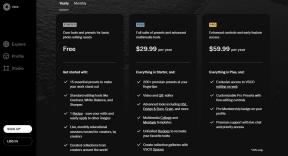Velg Hva som starter automatisk på Windows 8 Skype-appen
Miscellanea / / February 23, 2022

Vi fortalte deg nylig om
Windows 8 Skype-apptillatelser
mens du beskriver prosessen for å administrere dem. Vel, i dag er det på tide å forstå og gjøre deg selv oppmerksom på et annet lag med innstillinger. Vi skal snakke om applikasjonens oppførsel for automatisk å motta innkommende anrop eller aktivere innkommende skjerm- og videodeling.
Selv om det å ha disse parameterne satt til automatisk sparer deg for litt tid og krefter, er det mye flere ulemper med det etter min mening. Si for eksempel at du er utenfor skrivebordet og et innkommende anrop blir aktivert. Det ville ikke etterlate et stort inntrykk på den som ringer, ville det?
Et annet eksempel på skjerm-/videodeling – si at du er på et offentlig sted eller på jobb når en venn deler noe. Den starter automatisk og så skjønner du at den ikke skulle dukke opp på det stedet. Det kan skape en vanskelig situasjon for deg.
Raskt tips: Desktop-brukere av Skype som ønsker å lære om hvordan de deler skjerm bør sjekk denne artikkelen. Nok et interessant tips er å kunne ta opp Skype-samtaler for fremtidig referanse.
Her er en liste over 5 slike verktøy.Denne opplæringen handler om å vise trinnene for å endre innstillingene og deaktivere slik automatisk aktivering. La oss starte.
Trinn 1: Først og fremst, naviger til startskjermen og start Skype-appen.
Steg 2: Når programmet er oppe og kjører, skyver du musepekeren på høyre kant av skjermen (for å vise sjarmlinjen) og trykker på Innstillinger.
Trinn 3: De Innstillinger panelet for Skype-appen vises. Velg å gå til fra listen Alternativer (som vist på bildet nedenfor).

Trinn 4: De Alternativer skjermen har mange ting. Vi må konsentrere oss om Video og Samtaler seksjon.

(en) Klikk på rullegardinmenyen for Innkommende video og skjermdeling. Velge Spørre slik at når det er en video eller skjermdeling neste gang, tar applikasjonen din tillatelse for å fortsette.

(b) Under Samtaler seksjon, slå knappen mot Svar på innkommende anrop automatisk til Nei. Dette vil sikre at du besvarer alle innkommende anrop manuelt.

Raskt tips: Under Personvern seksjonen kan du også velge hvem som kan sende meldinger eller ringe deg. Det fungerer som et forebyggende tiltak mot uønskede anrop og direktemeldinger.
Konklusjon
Som jeg allerede har forklart, er automatisk kanskje ikke alltid det riktige valget. Dette er ikke et sikkerhetstips, men er definitivt et mål på hvor mye kontroll du vil ha over dine personlige aktiviteter.
Ikke glem å stikke innom kommentarfeltet og fortelle oss hva du foretrekker i dette tilfellet. Foretrekker du den slik den ble stilt inn (automatisk), eller vil du endre den til manuell?
Sist oppdatert 2. februar 2022
Artikkelen ovenfor kan inneholde tilknyttede lenker som hjelper til med å støtte Guiding Tech. Det påvirker imidlertid ikke vår redaksjonelle integritet. Innholdet forblir objektivt og autentisk.